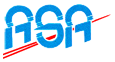
.png)
カラー別レイヤーテーブル(mklay2.tbl)
- 使用目的
カラー別レイヤーテーブルを使用することで、MCカラー毎にレイヤー分けして変換することができます。
従来のカラーテーブルと異なり、要素はBylayerで変換され、レイヤー毎に設定したカラー・線種・線太さ
の情報が適用されます。
- 変換について
カラー別レイヤーテーブルを使用した、変換パターンをご紹介いたします。
|
以下の内容で変換します。 |
||||||
|
変換元 |
変換先 |
|||||
|
MCカラー |
レイヤー名 |
カラー番号 |
線種 |
線太さ |
||
|
0(無指定色) |
1_WHITE |
7(ホワイト) |
CONTINUOUS |
0.15mm |
||
|
1(グリーン) |
2_GREEN |
3(グリーン) |
DASHED |
0.05mm |
||
|
2(シアン) |
3_CYAN |
4(シアン) |
CONTINUOUS |
規定 |
||
|
3(レッド) |
4_RED |
1(レッド) |
CONTINUOUS |
規定 |
||
|
4(イエロー) |
5_YELLOW |
2(イエロー) |
CENTER |
0.00mm |
||
|
5(マゼンタ) |
6_MAGENTA |
6(マゼンタ) |
CONTINUOUS |
規定 |
||
|
9(ブルー) |
7_BLUE |
5(ブルー) |
CONTINUOUS |
0.05mm |
||
- 変換設定
【設定メニュー】【レイヤーテーブル】【カラー別】
レイヤー分けしたいMCカラーを選択し、変換するレイヤー名と、そのレイヤーの情報(カラー・線種・線太さ)を設定します。
-ポイント!-
カラー別レイヤーテーブルを有効にするためには、【設定メニュー】【設定】のカラー・レイヤーテーブルで〝カラー別レイヤーテーブル〟を選択してください。
- 変換結果
 図.AutoCAD図面 |
 図.AutoCAD 画像プロパティ管理画面 |
AutoCADで要素を選択し、オブジェクト情報をみると、カラー、線種、線太さが、Bylayerになっています。
